怎样在笔记本电脑上连接wifi 笔记本如何设置wifi连接
更新时间:2023-12-24 14:50:12作者:xiaoliu
随着科技的不断发展,无线网络已经成为我们生活中不可或缺的一部分,在现代社会中笔记本电脑已经成为了我们工作、学习和娱乐的重要工具之一。对于一些刚刚接触笔记本电脑的朋友来说,如何在笔记本电脑上连接WiFi以及如何设置WiFi连接可能还是一个比较困惑的问题。本文将详细介绍在笔记本电脑上连接WiFi的步骤以及如何进行WiFi连接的设置,帮助大家更好地利用无线网络资源,提升生活和工作的便利性。
方法如下:
1.首先需要创建无线网络链接,进入桌面左下角处的Win7开始菜单。点击“控制面板”。
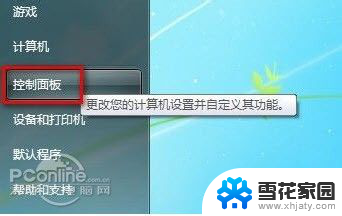
2.然后点击“网络和Internet”
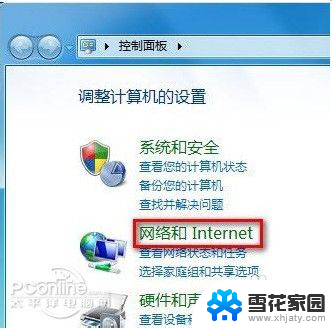
3.接下来打开“网络和共享中心”,这里是Win7电脑联网所必须用到的功能。不管是连接无线网络还是宽带网络都需要打开此功能进行设置。这里还有快捷键,只需要点击桌面右下角的像窗口的快捷键就可以打开。

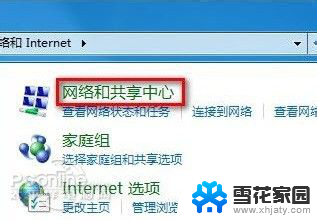
4.点击“设置新的连接或网络”
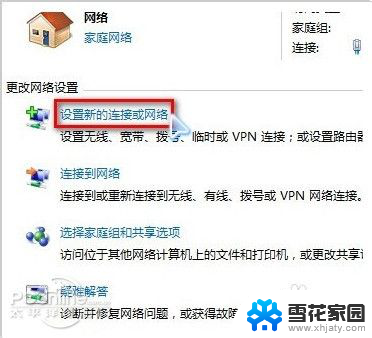
5.选择“连接到Internet”
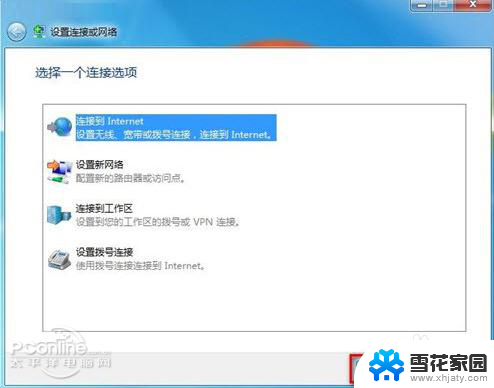
6.win7会自动搜索到相应的的无线网络,点其中信号最好的网络“连接”后输入密码。如果该wifi没有设置密码。直接连接就可以上网了。
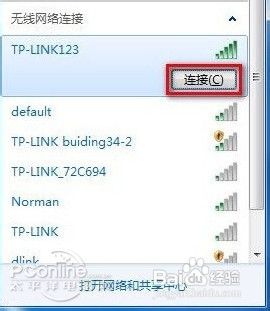
以上就是在笔记本电脑上连接wifi的全部内容,如果你遇到了这种问题,可以尝试按照以上方法解决,希望对大家有所帮助。
怎样在笔记本电脑上连接wifi 笔记本如何设置wifi连接相关教程
-
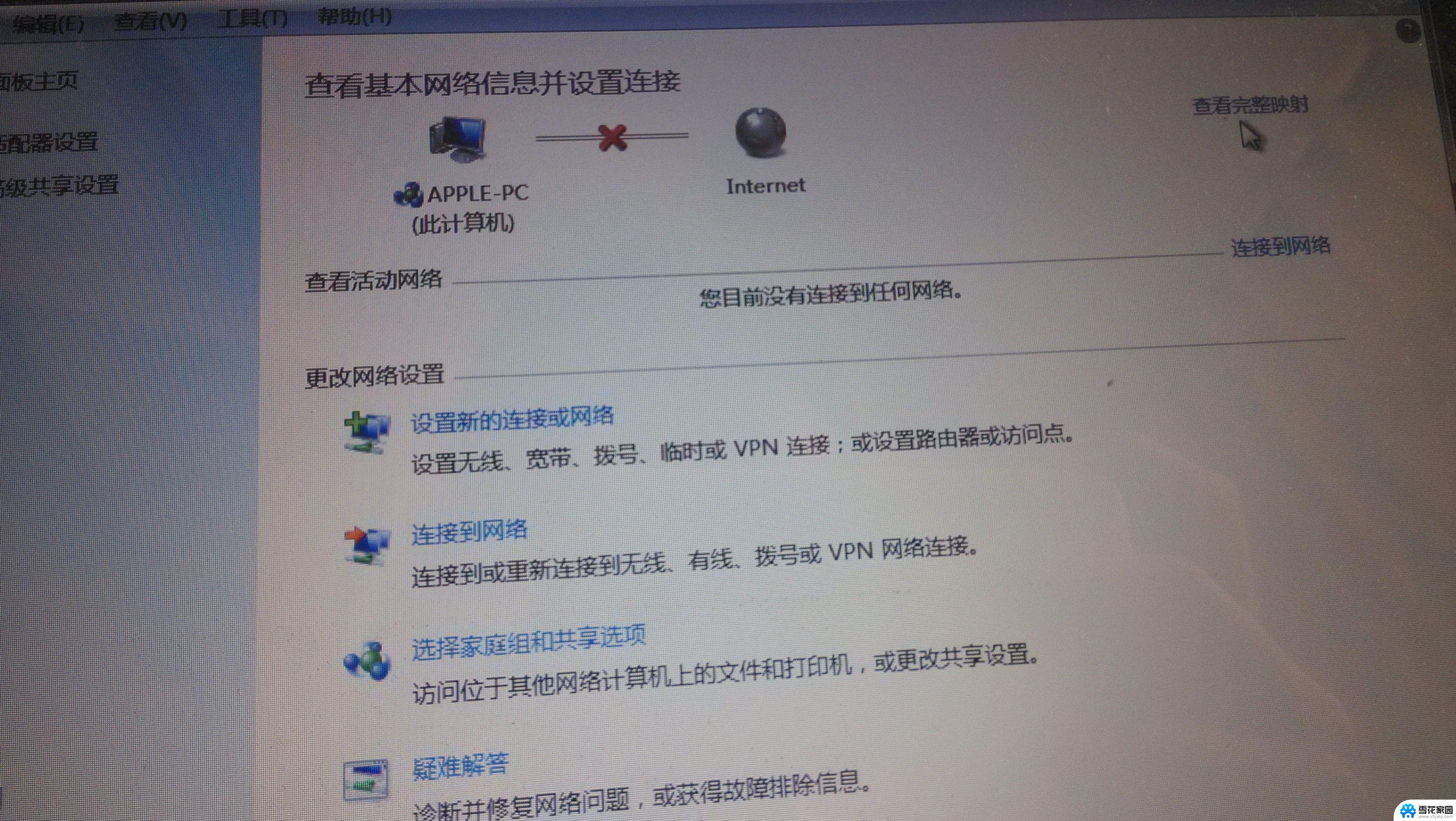 笔记本忽然无法连接wifi 笔记本连不上wifi怎么设置
笔记本忽然无法连接wifi 笔记本连不上wifi怎么设置2024-04-13
-
 戴尔笔记本电脑连接wifi怎么连接 戴尔笔记本wifi连接教程
戴尔笔记本电脑连接wifi怎么连接 戴尔笔记本wifi连接教程2023-12-26
-
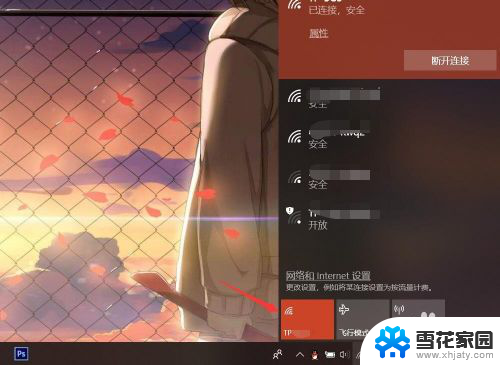 怎么看笔记本连接的wifi密码 笔记本电脑如何查看已连接WiFi密码
怎么看笔记本连接的wifi密码 笔记本电脑如何查看已连接WiFi密码2023-12-04
-
 笔记本电脑上网怎么连接 笔记本电脑如何连接无线网络
笔记本电脑上网怎么连接 笔记本电脑如何连接无线网络2024-01-18
- 手提电脑如何连接网络 笔记本电脑如何连接WiFi
- 蓝牙音箱如何连接笔记本 如何在笔记本上连接蓝牙音箱
- 笔记本蓝牙如何连接音响 如何在笔记本上连接蓝牙音箱
- 笔记本wifi连接但不能上网 解决笔记本电脑无线网络连接上不了网的方法
- 怎样连接无线耳机 如何在笔记本电脑上连接蓝牙耳机
- 笔记本怎么测wifi网速 电脑如何查看连接WiFi的网速
- 电脑微信设置文件保存位置 微信电脑版文件保存位置设置方法
- 增值税开票软件怎么改开票人 增值税开票系统开票人修改方法
- 网格对齐选项怎么取消 网格对齐选项在哪里取消
- 电脑桌面声音的图标没了 怎么办 电脑音量调节器不见了怎么办
- 键盘中win是那个键 电脑键盘win键在哪个位置
- 电脑如何连接隐藏的wifi网络 电脑如何连接隐藏的无线WiFi信号
电脑教程推荐